SAP BODS - Formati di file
Il formato di file è definito come un insieme di proprietà per presentare la struttura dei file flat. Definisce la struttura dei metadati. Il formato file viene utilizzato per connettersi al database di origine e di destinazione quando i dati vengono archiviati nei file e non nel database.
Il formato del file viene utilizzato per le seguenti funzioni:
- Crea un modello di formato file per definire la struttura di un file.
- Crea un formato di file di origine e di destinazione specifico nel flusso di dati.
I seguenti tipi di file possono essere utilizzati come file di origine o di destinazione utilizzando il formato file:
- Delimited
- SAP Transport
- Testo non strutturato
- Binario non strutturato
- Larghezza fissa
Editor formato file
File Format Editor viene utilizzato per impostare le proprietà per i modelli di formato file e per i formati file di origine e di destinazione.
Le seguenti modalità sono disponibili nell'editor del formato di file:
New mode - Ti consente di creare un nuovo modello di formato di file.
Edit mode - Ti consente di modificare un modello di formato di file esistente.
Source mode - Ti consente di modificare il formato del file di un particolare file sorgente.
Target mode - Consente di modificare il formato file di un particolare file di destinazione.
Ci sono tre aree di lavoro per l'Editor formato file:
Properties Values - Viene utilizzato per modificare i valori per le proprietà del formato file.
Column Attributes - Viene utilizzato per modificare e definire le colonne o i campi nel file.
Data Preview - Viene utilizzato per visualizzare come le impostazioni influenzano i dati del campione.
Creazione di un formato file
Per creare un formato file seguire i passaggi indicati di seguito.
Step 1 - Vai a Libreria oggetti locale → File flat.

Step 2 - Fare clic con il pulsante destro del mouse sull'opzione File flat → Nuovo.

Si aprirà una nuova finestra dell'Editor formato file.
Step 3- Seleziona il tipo di formato file. Immettere il nome che descrive il modello di formato file. Per i file a larghezza delimitata e fissa, è possibile leggere e caricare utilizzando il programma di trasferimento personalizzato. Immettere le altre proprietà per descrivere i file rappresentati da questo modello.
È inoltre possibile specificare la struttura delle colonne nell'area di lavoro degli attributi delle colonne per alcuni formati di file specifici. Una volta definite tutte le proprietà, fare clic suSave pulsante.
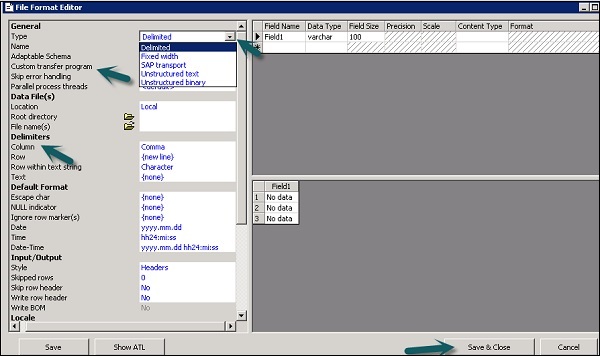
Modifica di un formato di file
Per modificare i formati di file, seguire i passaggi indicati di seguito.
Step 1 - In Local Object Library, vai al Format tab.
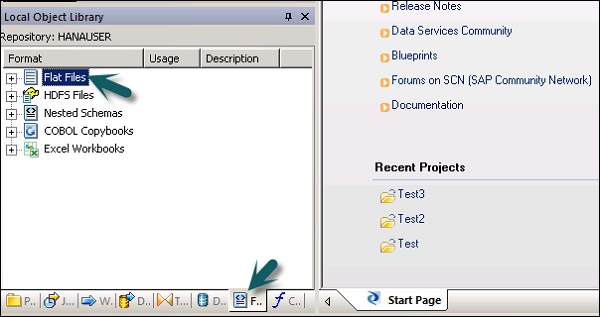
Step 2- Seleziona il formato di file che desideri modificare. Fare clic con il pulsante destro del mouse suEdit opzione.

Apporta le modifiche nell'editor del formato di file e fai clic su Save pulsante.